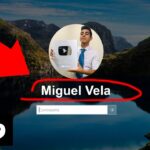Hola a todos, ¿cómo están? Soy Mr.Win32 y hoy les traigo un tutorial rápido. En esta ocasión les mostraré cómo utilizar el cambio rápido de usuario para alternar entre cuentas en Windows 10. Esto es muy conveniente, ya que te permite iniciar sesión en tu cuenta sin cerrar archivos o programas que puedas tener abiertos en tu computadora.
Para realizar este cambio, vamos a dirigirnos al menú de inicio. Yo estoy usando la cuenta de «computadora» en este momento, así que si hago clic izquierdo en ella, puedo ver que tengo una segunda cuenta llamada «JAL». Digamos que quiero cambiar a esa cuenta, simplemente hago clic izquierdo en «JAL» y veré una opción para iniciar sesión. Como no he establecido una contraseña para la cuenta «JAL», no me pedirá una. Pero si cambiamos de opinión, podemos alternar entre las dos cuentas aquí abajo, haciendo clic en «iniciar sesión» bajo la cuenta de «Joe». Así puedo alternar entre ambas cuentas fácilmente.
Ten en cuenta que si tienes una contraseña vinculada a tu cuenta, deberás ingresarla para realizar el cambio. ¡Es muy sencillo! Espero que hayan disfrutado de este breve tutorial y nos vemos en el próximo. ¡Hasta luego!



![Cómo cambiar foto de perfil en Windows 10 [Tutorial] Cómo cambiar foto de perfil en Windows 10 [Tutorial]](https://win32diskimager.es/wp-content/uploads/2021/04/win32diskimager.es-2.png)
![Habilitar/deshabilitar cuenta de administrador en pantalla de inicio en Windows 10 [Tutorial] Habilitar/deshabilitar cuenta de administrador en pantalla de inicio en Windows 10 [Tutorial]](https://win32diskimager.es/wp-content/uploads/2023/10/habilitar-deshabilitar-cuenta-de-150x150.jpg)